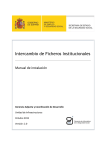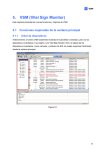Download MANUAL de instalación de TEREX_Tablet
Transcript
MANUAL de instalación de TEREX_Tablet Para instalar la aplicación TEREX_Tablet en la tableta, en primer lugar es necesario conseguir conectar la tableta con el PC, para posteriormente transferir los archivos necesarios. P A S O 1 P A S O Conecte el cable USB que venía en la caja del producto a la tableta y al PC. Debería aparecer el dispositivo dentro de “Mi PC” o “Equipo” (dependiendo del sistema operativo): Dentro de ‘Almacenamiento interno’ es donde se copiarán los archivos necesarios. Una vez se consigue la conexión, dentro de ‘Almacenamiento interno’, se debe ver una serie de carpetas (Android, DCIM,…) 2 Copiar la carpeta ‘terex’ adjunta en el zip descargado al directorio raíz de la tableta (paso 2). El contenido es el mostrado en la parte derecha. Carpeta ‘Ayuda’ P A S O 3 P A S O Carpeta ‘Imagenes’ Carpeta ‘Instalacion’ Carpeta ‘Señales verticales …’ Fichero ‘TEREX.db’ Fichero ‘TEREX_Tablet.CONF’ Contiene una serie de fichero ‘.htm y .pdf’, uno de cada por tipo de elemento, en el que se describe, según la GSM, los distintos campos de información de cada una de las fichas. Almacenará los ficheros ‘.jpg’ de fotografías de los elementos efectuadas durante la sesión actual Contendrá el fichero TEREX_Tablet.apk Conjunto de ficheros ‘.gif’ con iconos de las Señales verticales de circulación. Base de datos (SQLite) TEREX. Contiene cierta información para las actualizaciones de TEREX_Tablet Una vez desconectado el cable, en la tableta, con un explorador de archivos (normalmente ‘Mis archivos’ o ‘Archivos’) se navega hasta la carpeta copiada y dentro de la carpeta ‘Instalacion’ se pincha sobre ‘TEREX_Tablet.apk’ (imagen inferior). Se abrirá la pantalla de instalación (imagen derecha), clic sobre instalar. 4 Manual de instalación de TEREX_Tablet. Rev2 (junio de 2015) sobre Rev1 (junio de 2011) 1 Posibles incidencias durante la instalación de la aplicación. Pasos finales. Problema con la conexión de la tableta al PC Si al conectar la tableta al PC no aparece el dispositivo en ‘Mi PC’, es muy probable que se requiera la instalación del DRIVER correspondiente. Para ello en Google busque: ‘–marca de la tableta (Samsung, Asus, Sony…)– usb driver’, descargue el instale el ejecutable. Con esto se debería solventar el problema. Nota 1: Si realizados los pasos de arriba no se soluciona el problema, se probará activar el ‘Modo de depuración’ en la tableta. Para ello: 1. Ir a ajustes y buscar el apartado ‘Opciones de desarrollo’ (suele estar por el final). 2. Si no aparece, ir a ‘Información del dispositivo’ o similar (suele ser el último apartado). Una vez dentro buscar en la lista la opción ‘Número de compilación’ y pulsar encima unas 5 o 6 veces. Debería aparecer un mensaje indicando que se han habilitado las opciones de desarrollo. Volver al paso 1. 3. Dentro de ‘Opciones de desarrollo’ buscar el apartado ‘Depuración’ y activarlo. 4. Probar a conectar la tableta. Problema con la instalación de la aplicación en la tableta Si al seleccionar TEREX_Tablet.apk, aparece un texto como el inferior de que se ha bloqueado la instalación por seguridad: Touch sobre ‘Ajustes’. Aparece la sección de ‘Seguridad’ en ‘Ajustes’. Buscar el apartado ‘Orígenes desconocidos’ o ‘Fuentes desconocidas’ (depende de la versión de Android en la tableta) y activarlos. Aceptar el mensaje. Una vez hecho esto, volver al paso 4 e intentar instalar la aplicación de nuevo. Manual de instalación de TEREX_Tablet. Rev2 (junio de 2015) sobre Rev1 (junio de 2011) 2 Activar las extensiones de archivos para tipo de archivos conocidos Una vez conectada la tableta al PC, si se navega hasta la carpeta …\terex en el ‘Almacenamiento interno’ de la tableta, se mostrarán 4 carpetas y una serie de ficheros (normalmente 3). WINDOWS XP WINDOWS 8 / 8.1 Para activar las extensiones de los archivos. Paso 1 (abrir ‘Opciones de carpeta’): WINDOWS VISTA / WINDOWS 7 Se abrirá una ventana como la siguiente: En la pestaña ‘Ver’ se navega hasta encontrar la línea ‘Ocultar las extensiones de archivo para tipos de archivo conocidos’. Es necesario asegurarse de que la casilla NO este seleccionada. Con esto, mientras que antes, en la carpeta …\terex de la tableta, se mostraba el fichero ‘TEREX’, ahora se muestra ‘TEREX.db’. Rev2, Valencia, junio de 2015 Manual de instalación de TEREX_Tablet. Rev2 (junio de 2015) sobre Rev1 (junio de 2011) 3